Cómo crear un servidor de Minecraft
Minecraft es uno de los títulos más populares en el mundo de los videojuegos y junta a millones de jugadores online cada mes. Según esta web, en el último mes se cuentan más de 170 millones de jugadores activos y más de 16 millones de espectadores en Twitch. [an error occurred while processing this directive]
Por qué un servidor para Minecraft
Seguramente tú también eres jugador online de Minecraft y has probado alguno entre los centenares de servidores públicos a los que te puedes conectar. Son servidores en los que te lo encuentras todo hecho y no puedes influir en nada de lo que ves, ni cambiar la configuración, ni, en definitiva, crear tu propio mundo, con tus reglas y condiciones.
Si es así, estás en el punto perfecto para plantearte crear tu propio servidor de Minecraft y disfrutar al máximo de la experiencia sin límites de este título tan creativo. Con tu servidor de Minecraft podrás configurar cada detalle de tu mundo a medida, limitar el acceso a otros jugadores (o abrirlo por completo) y crear una experiencia personalizada.
Importante, también, es que, si tienes hijos que juegan a Minecraft puedes tener mayor control acerca de quién se conecta e interactúa con ellos, protegiéndolos mejor, de esta manera, ante algunos de los principales riesgos que rondan en Internet.
La primera pregunta: ¿creo mi propio servidor doméstico o alquilo uno?
Crear tu propio servidor doméstico es una de las mejores maneras de controlar todos los aspectos de este. Tendrás el servidor en tu propia red local, y su rendimiento dependerá directamente del rendimiento del equipo dedicado para tal fin. La desventaja la tienes en la frase anterior: debes dedicar un equipo exclusivamente para mantener el servidor, lo que implica un gasto extra que no todo el mundo quiere, ni puede, asumir.
La opción de alquilar un servidor en cloud es la más flexible y recomendable para crear tu servidor Minecraft. En Arsys te ofrecemos tres posibilidades que, dependiendo de las necesidades de tu nuevo mundo por crear, te vendrán de perlas. Veamos cuáles son esos requisitos técnicos a los que tendrás que atender con detalle.
Requisitos del sistema para crear tu servidor de Minecraft
Los requisitos para correr un servidor de Minecraft en cuanto a recursos (CPU, RAM y espacio en disco, principalmente) dependen de múltiples factores, entre otros qué versión del juego estamos ejecutando, y cuántos jugadores, plugins y mods vamos a permitir.
Sin embargo, desde Minecraft nos ofrecen unas tablas orientativas con los requisitos ordenados desde el mínimo hasta el setup óptimo para diferentes SO (Windows, Linux, BSD, macOS). Puedes consultar estos requisitos aquí, pero para que te hagas una idea, la diferencia entre el mínimo y el óptimo es bastante abultada. Estos requisitos se refieren sólo al servidor:
- Requisitos mínimos (1 a 3 jugadores): 2 GB de RAM; 10 GB de espacio disponible en disco; conexión mínima de 6 Mbit/s de bajada, 3 Mbit/s de subida.
- Requisitos óptimos (más de 8 jugadores): 8 GB de RAM; 35 GB de espacio disponible en disco (recomendado un SLC SSD con alta tasa de transferencia); 30 Mbit/s de bajada y 15 Mbit/s de subida.
La creación paso a paso del servidor
Ahora que ya lo tienes todo, es hora de crear tu servidor Minecraft. El primer paso es acceder al panel de control de Cloudbuilder con tus credenciales y seleccionar tu nuevo servidor de Arsys (elige la mejor opción de Servidor Cloud para que se ajuste a tus necesidades y a las prestaciones que desees para tu servidor multijugador).
Una vez seleccionado tu servidor, accede al escritorio remoto para comenzar la instalación del software necesario. Se te solicitará tu contraseña de administrador del servidor para proceder. Una vez dentro del escritorio remoto:
- Verifica que dispones de la última versión de Java eliminando cualquier versión antigua a través de la Java Uninstall Tool. La última versión de Java la puedes descargar aquí.
-
Navega al sitio oficial de Minecraft para encontrar el archivo .jar adecuado. En el momento de redactar este artículo, este fichero es minecraft_server.1.19.2.jar. Puedes ejecutarlo con el comando java -Xmx1024M -Xms1024M -jar minecraft_server.1.19.2.jar nogui.

- Es necesario aceptar el acuerdo de licencia de usuario final, algo que puedes hacer editando el archivo eula.txt y dándole el valor true a la entrada eula.
- Para poder tener acceso al servidor de Minecraft es preciso hacerlo a través de un puerto que, por defecto, es el 25565. Este valor se encuentra en el fichero server.properties, y lo tienes en la entrada server-port=. Editándolo, puedes tanto verificarlo como cambiarlo al puerto que desees. A continuación, debes añadir una política de firewall para permitir el acceso. Hazlo a través del apartado Red del panel:
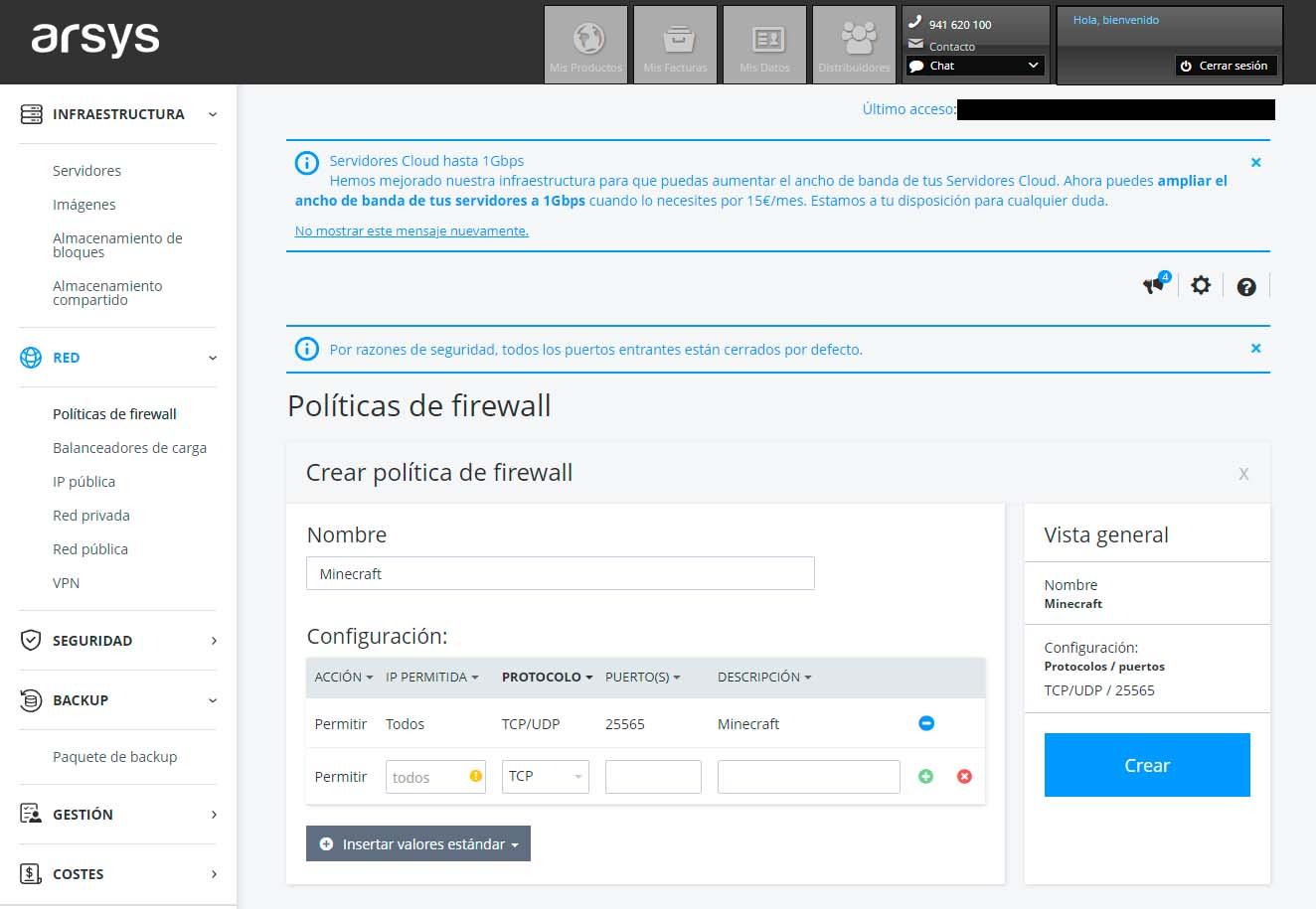
-
Configura los parámetros específicos de tu servidor de Minecraft. Tienes que hacerlo a través del fichero server.properties y aquí tienes una guía para iniciarte en la configuración de las opciones. Estos son los ajustes por defecto a partir de la versión 1.8:

A partir de aquí ya puedes conectarte desde tu cliente de Minecraft, seleccionando los datos que definen a tu servidor, y disfrutar de la experiencia.
